
Το λειτουργικό σύστημα του Debian είναι μία από τις πρώτες διανομές που βασίζονται στον πυρήνα του Linux. Ενόψει αυτού, η διαδικασία εγκατάστασης πολλών χρηστών που μόλις αποφάσισαν να εξοικειωθούν με αυτό το σύστημα μπορεί να φαίνονται πολύπλοκες. Για να μην αντιμετωπίζετε προβλήματα κατά τη διάρκεια αυτής, συνιστάται να ακολουθείτε τις οδηγίες που θα παρέχονται σε αυτό το άρθρο.
Μετά από αυτό, ξεκινάει η εικόνα του κιτ διανομής 9 Debian 9. Μετά την ολοκλήρωση, μεταβείτε στο επόμενο βήμα αυτής της διδασκαλίας.
Βήμα 2: Καταγράψτε την εικόνα στον μεταφορέα
Έχοντας μια εικόνα που έχετε κατεβάσει στον υπολογιστή σας, πρέπει να δημιουργήσετε μια μονάδα εκκίνησης flash με αυτό, ώστε αργότερα να ξεκινήσει έναν υπολογιστή. Η διαδικασία της δημιουργίας του μπορεί να προκαλέσει πολλές δυσκολίες για έναν συνηθισμένο χρήστη, οπότε συνιστάται να αναφερθείτε στις οδηγίες στην ιστοσελίδα μας.Διαβάστε περισσότερα: Εγγραφή εικόνας OS σε μονάδα flash USB
Βήμα 3: Εκκίνηση υπολογιστή από μονάδα flash
Αφού έχετε μια μονάδα flash USB στα χέρια σας με ένα Debian 9, πρέπει να το τοποθετήσετε στη θύρα του υπολογιστή και να την ξεκινήσετε. Για να το κάνετε αυτό, συνδεθείτε στο BIOS και κάντε μερικές ρυθμίσεις. Δυστυχώς, καθολικές οδηγίες, αλλά στον ιστότοπό μας μπορείτε να βρείτε όλες τις απαραίτητες πληροφορίες.
Διαβάστε περισσότερα:
Ρύθμιση του BIOS να εκτελείται από τη μονάδα flash
Ανακαλύπτουμε την έκδοση του BIOS.
Βήμα 4: Ξεκινήστε την εγκατάσταση
Η εγκατάσταση του Debian 9 ξεκινά με το κύριο μενού της εικόνας ρύθμισης, όπου πρέπει να κάνετε αμέσως κλικ στο στοιχείο "Γραφικά εγκατάσταση".

Μετά από αυτό, έρχεται απευθείας να ρυθμίσετε το μελλοντικό σύστημα, πρέπει να κάνετε τα εξής:
- Επιλέξτε τη γλώσσα του εγκαταστάτη. Κατάλογος στη λίστα και κάντε κλικ στο κουμπί "Συνέχεια". Το άρθρο θα καλύψει τη ρωσική γλώσσα, ενεργήστε κατά την κρίση σας.
- Αναφέρετε την τοποθεσία σας. Από προεπιλογή, έχετε επιλέξει από μία ή περισσότερες χώρες (ανάλογα με την προηγουμένως επιλεγμένη γλώσσα). Εάν δεν υπάρχει απαραίτητη στη λίστα, κάντε κλικ στο "άλλο" και επιλέξτε το από τη λίστα και, στη συνέχεια, κάντε κλικ στο κουμπί "Συνέχεια".
- Προσδιορίστε τη διάταξη του πληκτρολογίου. Από τη λίστα, επιλέξτε τη γλώσσα στην οποία θα ταιριάζει από προεπιλογή και κάντε κλικ στο κουμπί "Συνέχεια".
- Επιλέξτε HotKeys, αφού πιέσετε τη γλώσσα διάταξης θα αλλάξει. Όλα εξαρτώνται από τις προτιμήσεις σας - ποια πλήκτρα είστε πιο βολικό στη χρήση, αυτές που επιλέγουν.
- Περιμένετε τη διαδικασία λήψης και εγκατάστασης πρόσθετων εξαρτημάτων συστήματος. Πίσω από την πρόοδο που μπορείτε να ακολουθήσετε, ανάλογα με την αντίστοιχη ένδειξη.
- Εισαγάγετε το όνομα του υπολογιστή σας. Εάν πρόκειται να χρησιμοποιήσετε έναν υπολογιστή στο σπίτι και, στη συνέχεια, επιλέξτε οποιοδήποτε όνομα και πατήστε το κουμπί "Συνέχεια".
- Εισαγάγετε το όνομα τομέα. Μπορείτε απλά να παραλείψετε αυτή τη λειτουργία κάνοντας κλικ στο κουμπί "Συνέχεια" εάν ο υπολογιστής θα χρησιμοποιηθεί στο σπίτι.
- Εισαγάγετε τον κωδικό πρόσβασης Superuser και, στη συνέχεια, επιβεβαιώστε το. Αξίζει να σημειωθεί ότι ο κωδικός πρόσβασης μπορεί να αποτελείται από ένα μόνο σύμβολο, αλλά είναι καλύτερο να χρησιμοποιηθεί δύσκολο, ώστε τα μη εξουσιοδοτημένα άτομα να μην μπορούν να αλληλεπιδράσουν με τα στοιχεία του συστήματός σας. Μετά την είσοδο, κάντε κλικ στο "Συνέχεια".
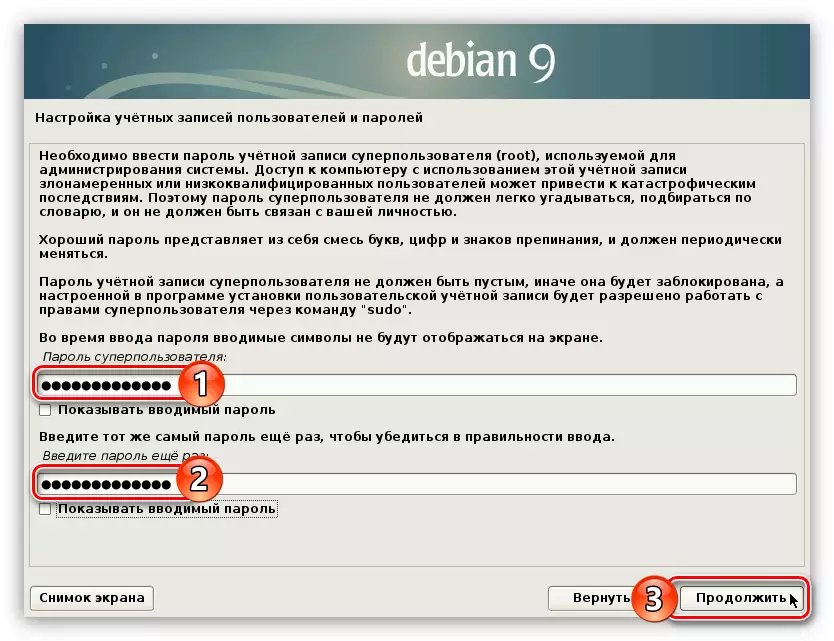
ΣΗΜΑΝΤΙΚΟ: Μην αφήνετε τα πεδία κενά, διαφορετικά εσείς εσείς δεν θα μπορέσετε να εργαστείτε με στοιχεία συστήματος που απαιτούν δικαιώματα superuser.
- Εισαγάγετε το όνομα χρήστη.
- Εισαγάγετε το όνομα του λογαριασμού σας. Βεβαιωθείτε ότι το θυμηθείτε, επειδή μερικές φορές θα χρησιμεύσει ως σύνδεση για να έχει πρόσβαση στα στοιχεία του συστήματος που απαιτεί το δικαίωμα του superuser.
- Καταχωρίστε τον κωδικό πρόσβασης συστήματος και επιβεβαιώστε το και, στη συνέχεια, κάντε κλικ στο κουμπί Συνέχεια. Θα χρειαστεί να εισέλθετε στην επιφάνεια εργασίας.
- Προσδιορίστε τη ζώνη ώρας.
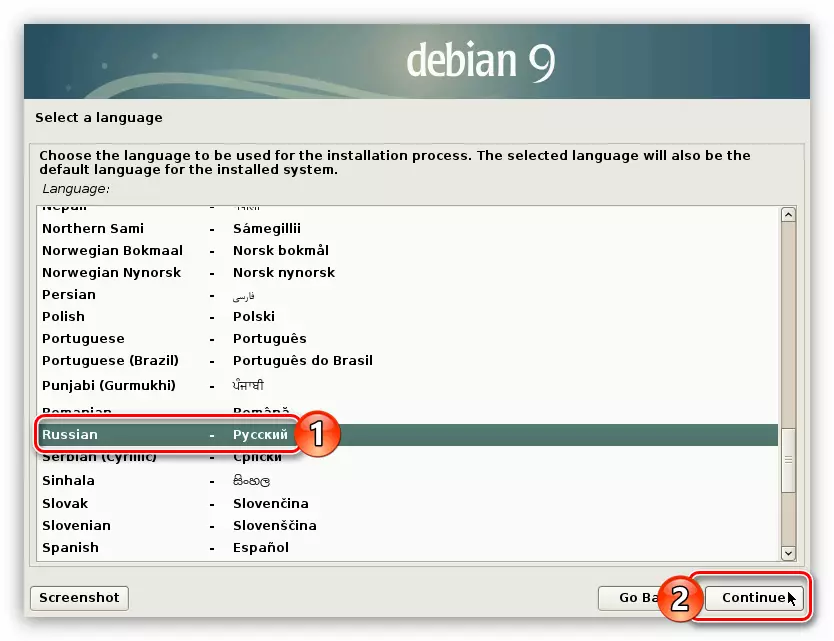
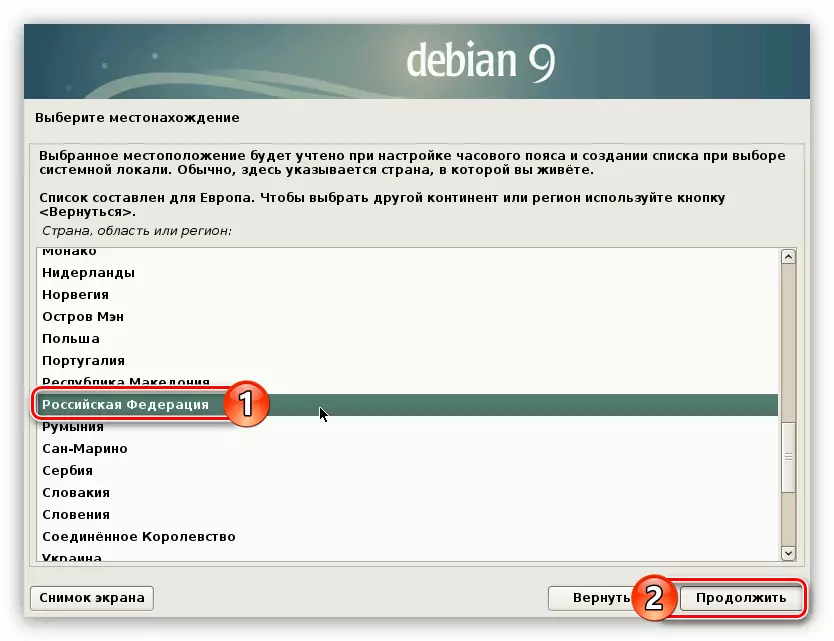
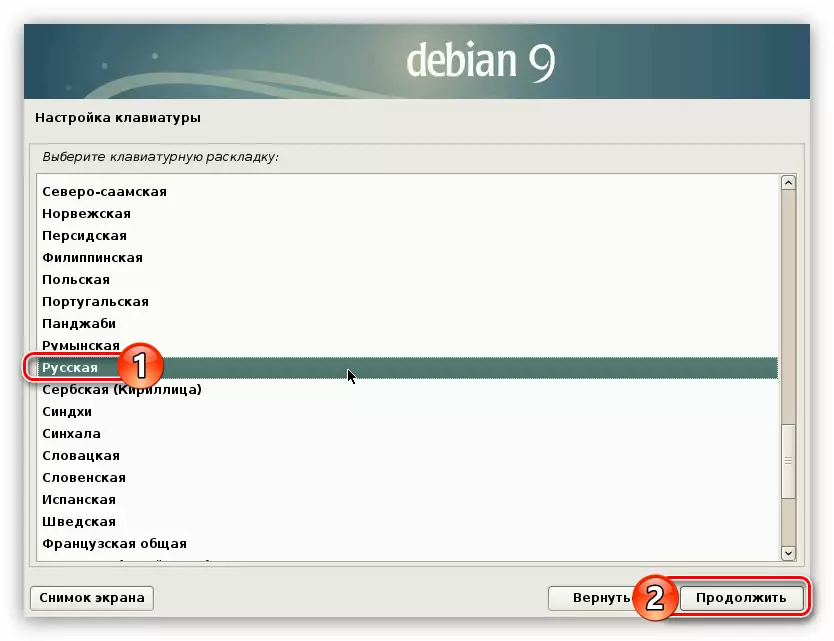
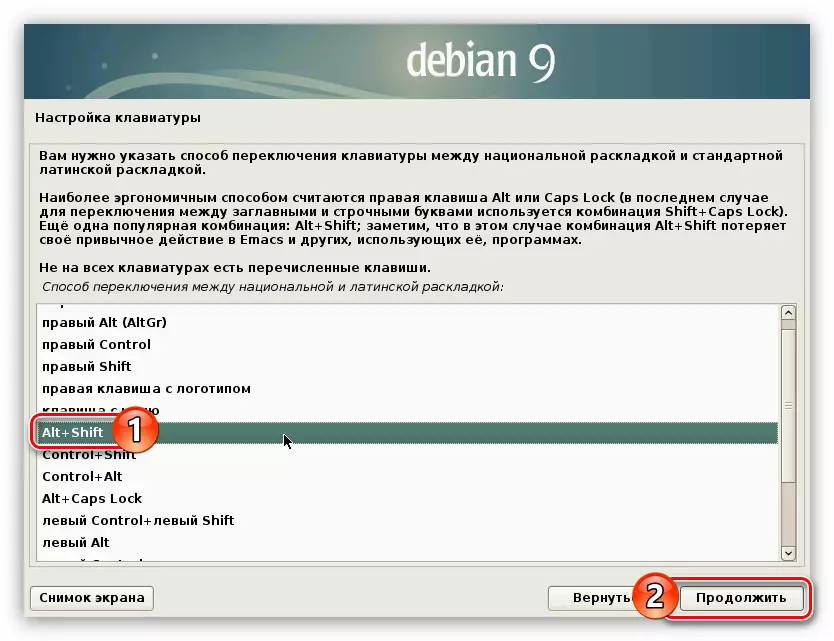

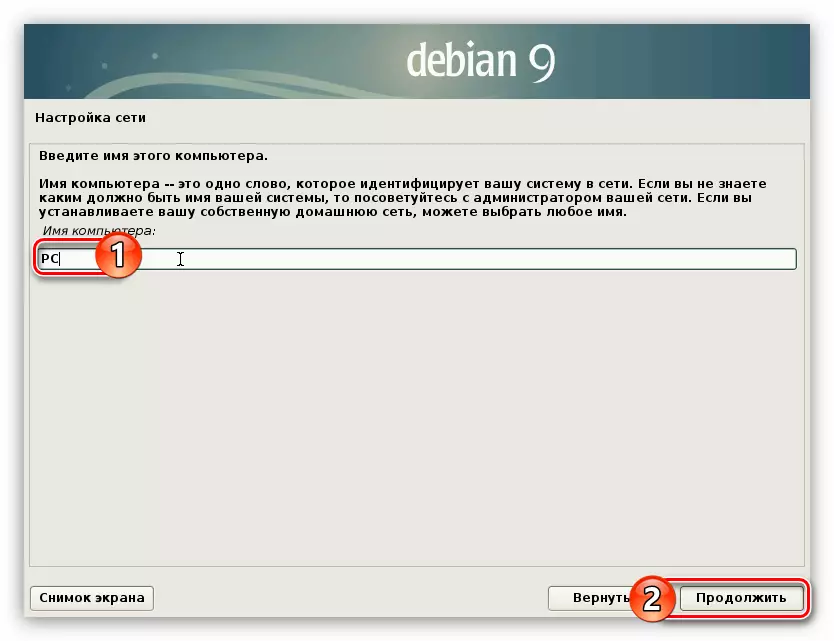
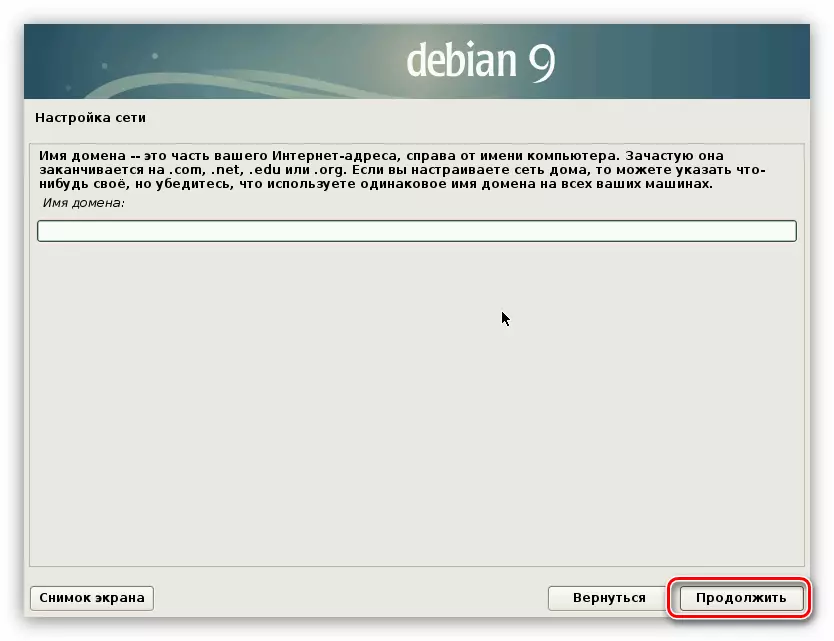

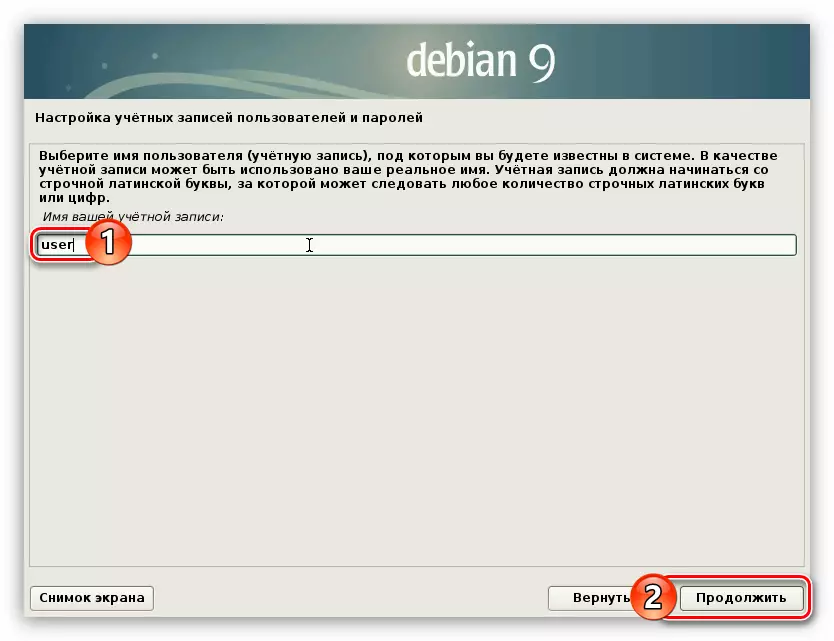
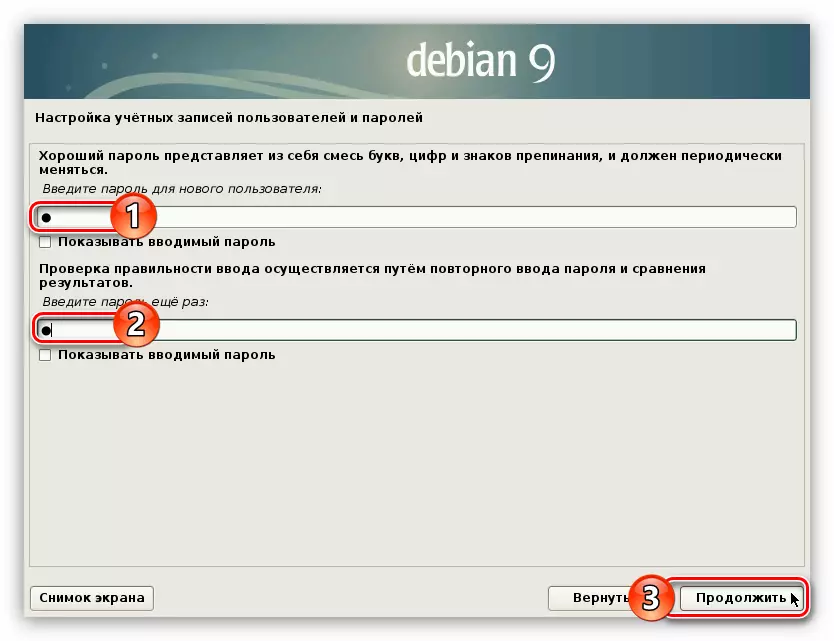

Μετά από αυτό, η κύρια διαμόρφωση του μελλοντικού συστήματος μπορεί να ληφθεί υπόψη. Ο εγκαταστάτης θα φορτώσει το πρόγραμμα σήμανσης δίσκου και θα το εμφανίσει στην οθόνη.

Τα παρακάτω θα πρέπει να συνεργάζονται άμεσα με το δίσκο και τα τμήματα της, τα οποία απαιτούν λεπτομερέστερη ανάλυση.
Βήμα 5: Δίσκος δίσκου
Το πρόγραμμα σήμανσης δίσκου θα σας συναντήσει, στην οποία θέλετε να επιλέξετε τη μέθοδο σήμανσης. Από το μόνο που μπορείτε να διαθέσετε μόνο δύο: "Αυτόματη - χρησιμοποιήστε ολόκληρο το δίσκο" και "χειροκίνητα". Αξίζει να αποσυναρμολογεί περισσότερο κάθε ξεχωριστά.
Αυτόματο σήμα δίσκου
Αυτή η επιλογή είναι ιδανική για τους χρήστες που δεν θέλουν να κατανοήσουν όλες τις λεπτότητες της σήμανσης του δίσκου. Αλλά η επιλογή αυτής της μεθόδου, συμφωνείτε ότι όλες οι πληροφορίες σχετικά με το δίσκο θα διαγραφούν. Επομένως, συνιστάται να το χρησιμοποιήσετε εάν ο δίσκος είναι εντελώς κενός ή αρχεία σε αυτό δεν είναι σημαντικές.
Έτσι, για να τοποθετήσετε αυτόματα το δίσκο, κάντε τα εξής:
- Επιλέξτε "Αυτόματη - Χρησιμοποιήστε ολόκληρο το δίσκο" και κάντε κλικ στο "Συνέχεια".
- Από τη λίστα, επιλέξτε το δίσκο όπου θα εγκατασταθεί το λειτουργικό σύστημα. Σε αυτή την περίπτωση, είναι μόνο ένα.
- Προσδιορίστε το σχήμα σήμανσης. Η επιλογή θα προσφερθεί τρεις επιλογές. Όλα τα συστήματα μπορούν να χαρακτηριστούν από το βαθμό ασφάλειας. Έτσι, η επιλογή "ξεχωριστών τμημάτων για / σπίτι, / var και / tmp", θα προστατεύεστε να προστατεύεστε από το εξωτερικό. Για έναν συνηθισμένο χρήστη, συνιστάται να επιλέξετε το δεύτερο στοιχείο από τη λίστα - "ξεχωριστό τμήμα για / σπίτι".
- Αφού διαβάσετε τη λίστα των δημιουργημένων χωρισμάτων, επιλέξτε τη συμβολοσειρά για να "Τελειώστε τη σήμανση και να γράψετε τις αλλαγές στο δίσκο" και κάντε κλικ στο κουμπί "Συνέχεια".


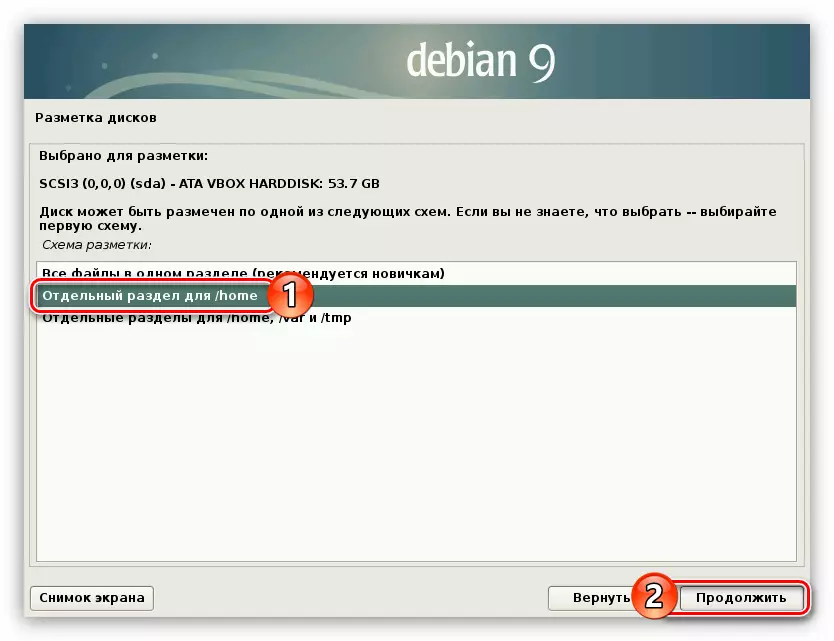
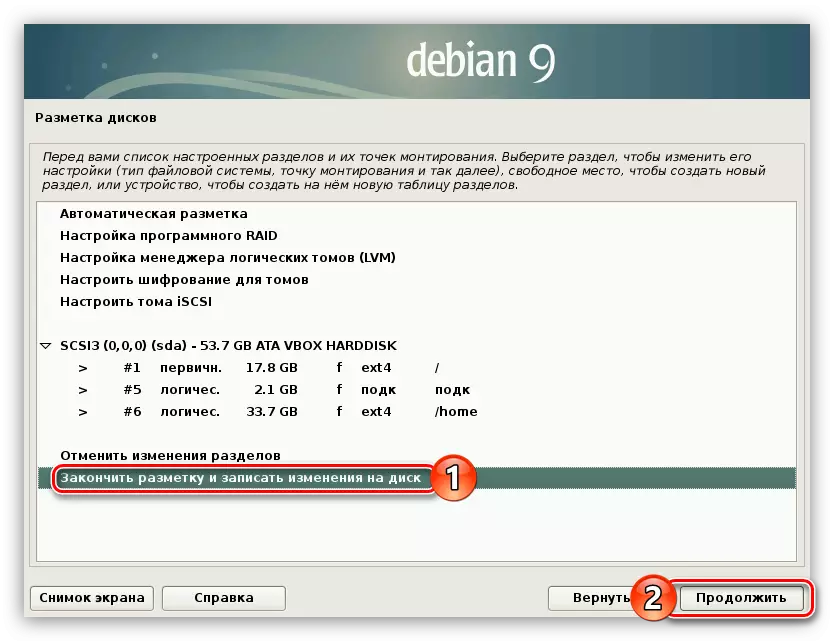
Μετά τη διαδικασία δράσης, η διαδικασία εγκατάστασης του συστήματος θα ξεκινήσει, μόλις τελειώσει, μπορείτε να αρχίσετε αμέσως να χρησιμοποιείτε το Debian 9. Αλλά μερικές φορές το αυτόματο σήμα δίσκου δεν είναι κατάλληλο για τον χρήστη, οπότε πρέπει να το κάνετε χειροκίνητα.
Δίσκος χειρός
Τοποθετώντας το δίσκο χειροκίνητα το γεγονός ότι εσείς μπορείτε να δημιουργήσετε όλες τις ενότητες που χρειάζεστε και να δημιουργήσετε καθένα από αυτά στις ανάγκες σας. Για να το κάνετε αυτό, κάντε τα εξής:
- Ενώ στο παράθυρο Μέθοδος Markup, επιλέξτε Χειροκίνητη συμβολοσειρά και κάντε κλικ στο κουμπί Συνέχεια.
- Επιλέξτε από τη λίστα τα μέσα που έχουν εγκατασταθεί το Debian 9.
- Δώστε τη συγκατάθεσή σας στη δημιουργία ενός πίνακα διαχωρισμού, ρυθμίζοντας τη μετάβαση στη θέση "Ναι" και κάνοντας κλικ στο κουμπί "Συνέχεια".
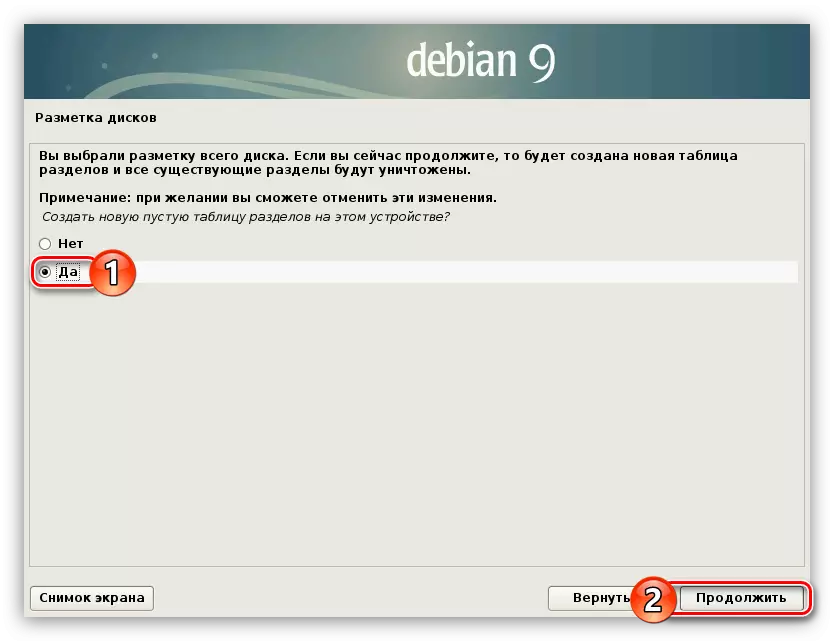
Σημείωση: Εάν τα διαμερίσματα έχουν δημιουργηθεί προηγουμένως στο δίσκο ή έχετε εγκαταστήσει το δεύτερο λειτουργικό σύστημα, αυτό το παράθυρο θα παραλειφθεί.
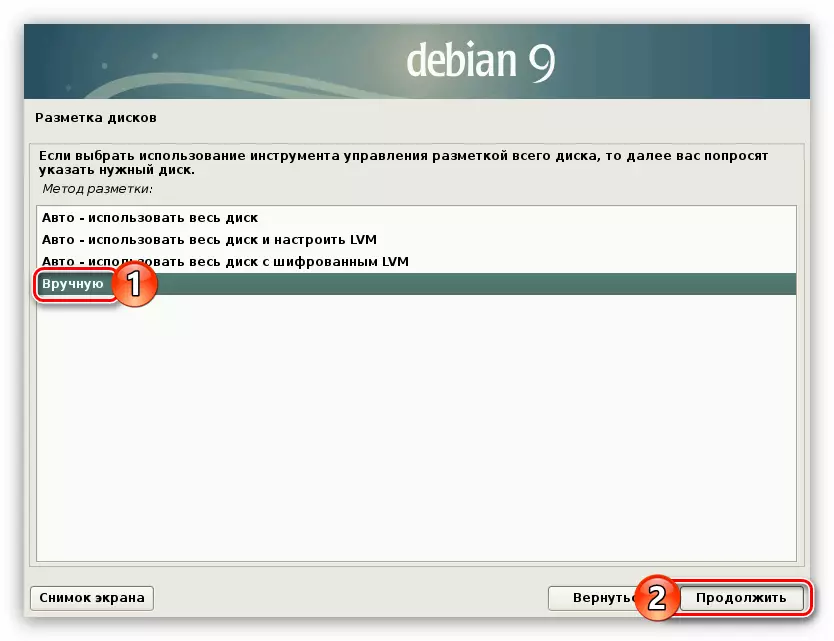
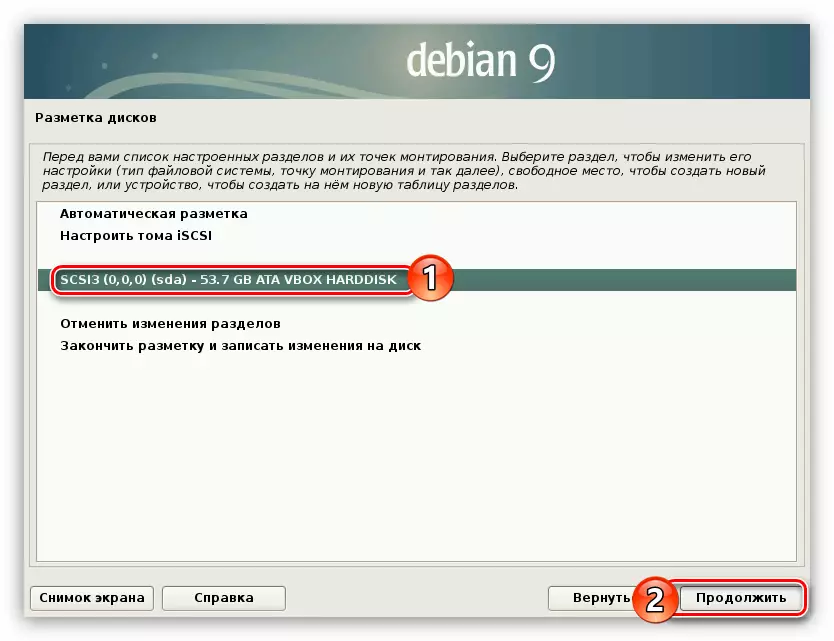
Μετά τη δημιουργία του νέου πίνακα διαχωρισμού, πρέπει να αποφασίσετε ποια διαμερίσματα θα δημιουργήσετε. Το άρθρο θα παρουσιάσει λεπτομερείς οδηγίες σχετικά με τη σήμανση με τον μέσο βαθμό ασφάλειας, το οποίο είναι ιδανικό για τους περισσότερους χρήστες. Παρακάτω μπορείτε να δείτε παραδείγματα άλλων επιλογών σήμανσης.
- Επισημάνετε τη συμβολοσειρά "ελεύθερου χώρου" και κάντε κλικ στο κουμπί "Συνέχεια".
- Επιλέξτε στο νέο παράθυρο "Δημιουργία νέας ενότητας".
- Καθορίστε το ποσό της μνήμης που θέλετε να επισημάνετε κάτω από το τμήμα ρίζας του συστήματος και κάντε κλικ στο κουμπί Συνέχεια. Συνιστάται να υποδείξετε τουλάχιστον 15 GB.
- Επιλέξτε τον κύριο τύπο νέου διαμερίσματος εάν, εκτός από το Debian 9, δεν πρόκειται να εγκαταστήσετε άλλα λειτουργικά συστήματα. Διαφορετικά, επιλέξτε το λογικό.
- Προσδιορισμός της θέσης του διαμερίσματος ρίζας, επιλέξτε "Έναρξη" και κάντε κλικ στο "Συνέχεια".
- Ορίστε τις ρυθμίσεις του τμήματος ρίζας με αναλογία με το παράδειγμα που εμφανίζεται παρακάτω στην εικόνα.
- Επισημάνετε την ενότητα "Ρύθμιση της ενότητας ολοκληρώνεται" και κάντε κλικ στο κουμπί "Συνέχεια".

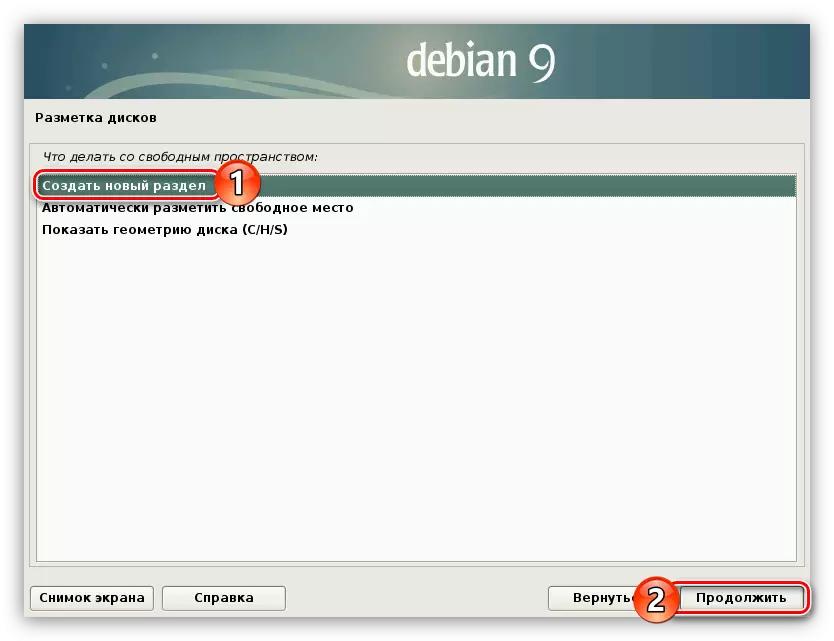
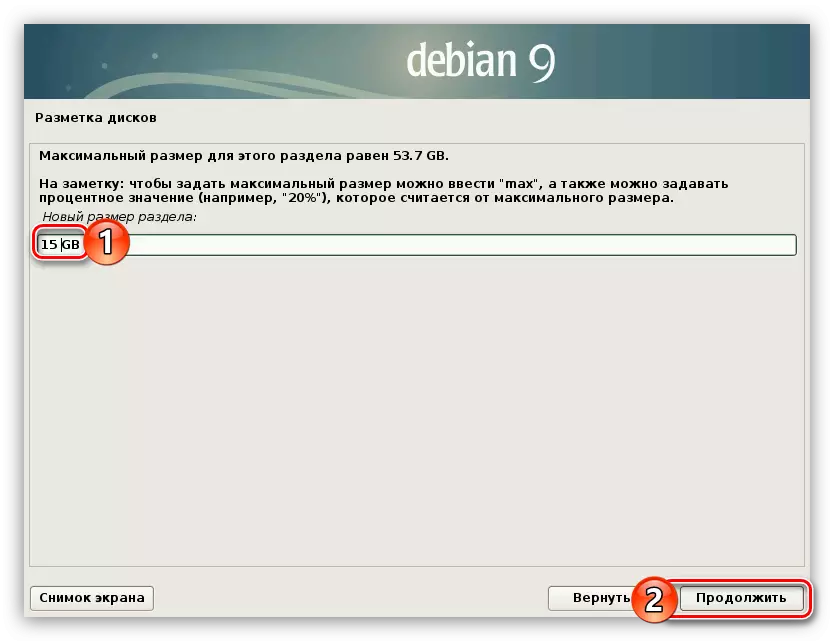
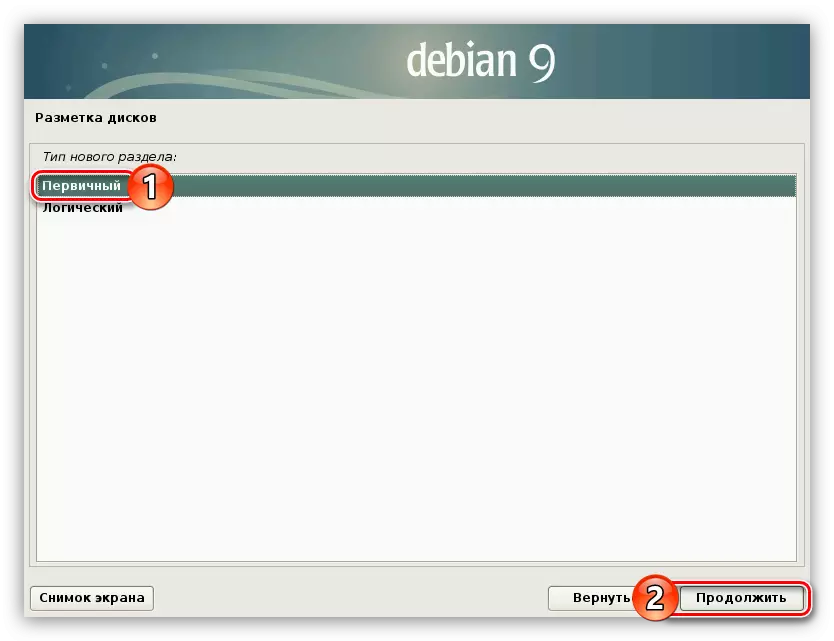

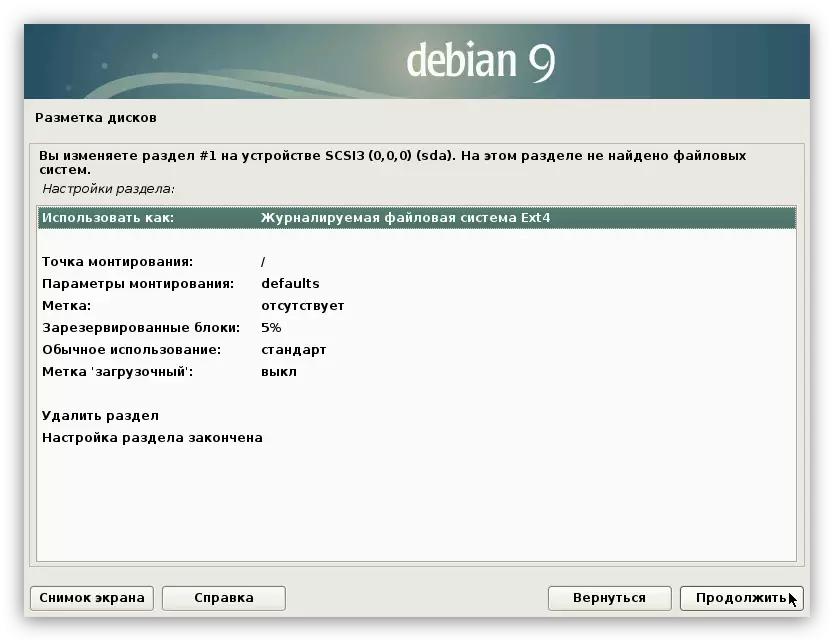
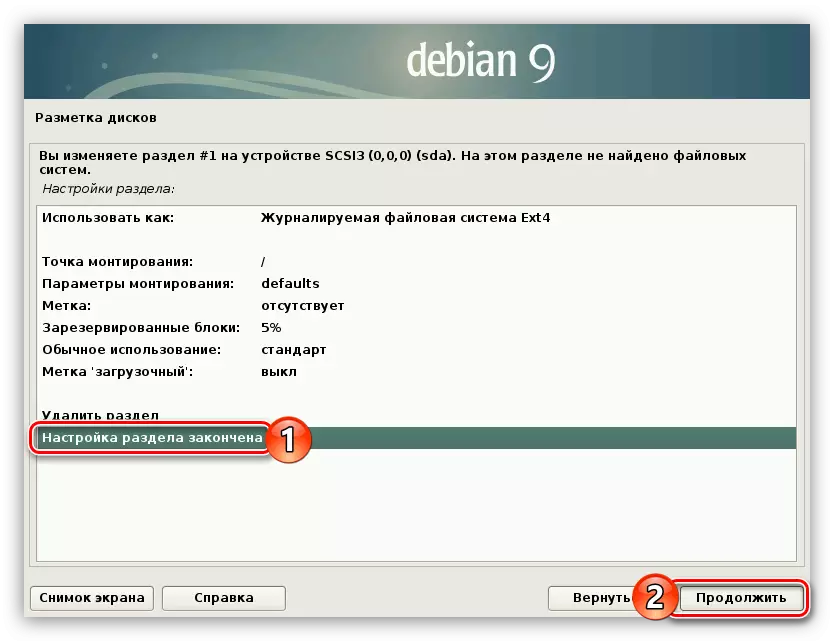
Το τμήμα ρίζας δημιουργήθηκε, τώρα ας δημιουργήσουμε ένα τμήμα της τηλεειδοποίησης. Για αυτό:
- Επαναλάβετε τα πρώτα δύο στοιχεία της προηγούμενης εντολής για να αρχίσετε να δημιουργείτε ένα νέο τμήμα.
- Καθορίστε την ποσότητα μνήμης ίση με την ένταση της μνήμης RAM.
- Ως την τελευταία φορά, ορίστε τον τύπο τμήματος ανάλογα με τον επιδιωκόμενο αριθμό των τμημάτων. Εάν υπάρχουν περισσότερα από τέσσερα, επιλέξτε "λογικό", αν είναι λιγότερο "πρωτογενές".
- Εάν επιλέξατε τον κύριο τύπο διαμερίσματος, στη συνέχεια στο επόμενο παράθυρο, επιλέξτε τη συμβολοσειρά "End".
- Κάντε διπλό κλικ στο αριστερό πλήκτρο του ποντικιού (LKM) στη σειρά "Χρήση του τρόπου χρήσης".
- Από τη λίστα, επιλέξτε την ενότητα "PAG".
- Κάντε κλικ στη γραμμή "Διαμόρφωση της γραμμής" που ολοκληρώθηκε "και κάντε κλικ στο κουμπί Συνέχεια.


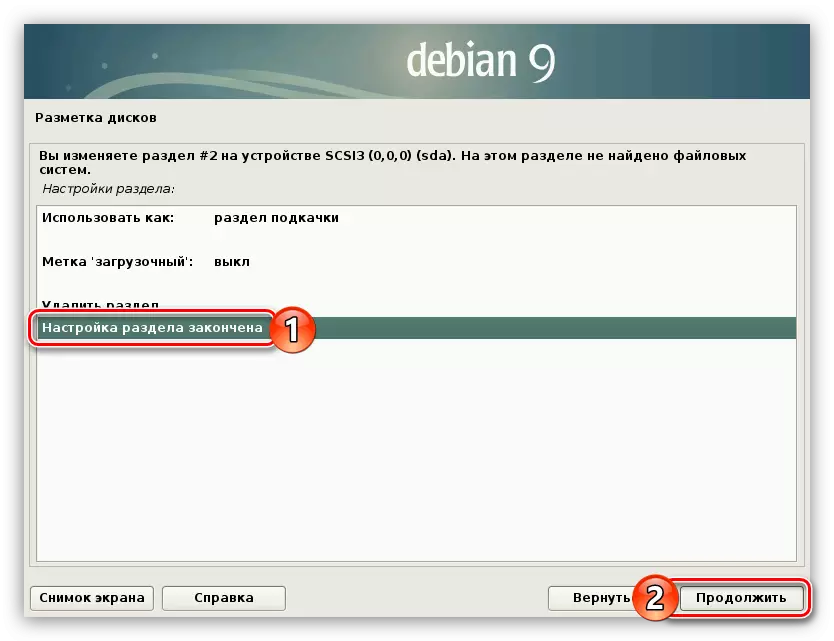
Το τμήμα ρίζας και το τμήμα τηλεειδοποίησης δημιουργήθηκαν, παραμένει η δημιουργία μόνο του τμήματος στο σπίτι. Για να το κάνετε αυτό, ακολουθήστε τις παρακάτω οδηγίες:
- Ξεκινήστε τη δημιουργία ενός τμήματος, επισημαίνοντας όλο το υπόλοιπο χώρο για αυτό και καθορίζοντας τον τύπο του.
- Ορίστε όλες τις παραμέτρους σύμφωνα με την παρακάτω εικόνα.
- Κάντε διπλό κλικ στο LKM στο "Ρύθμιση της ενότητας ολοκληρώνεται".
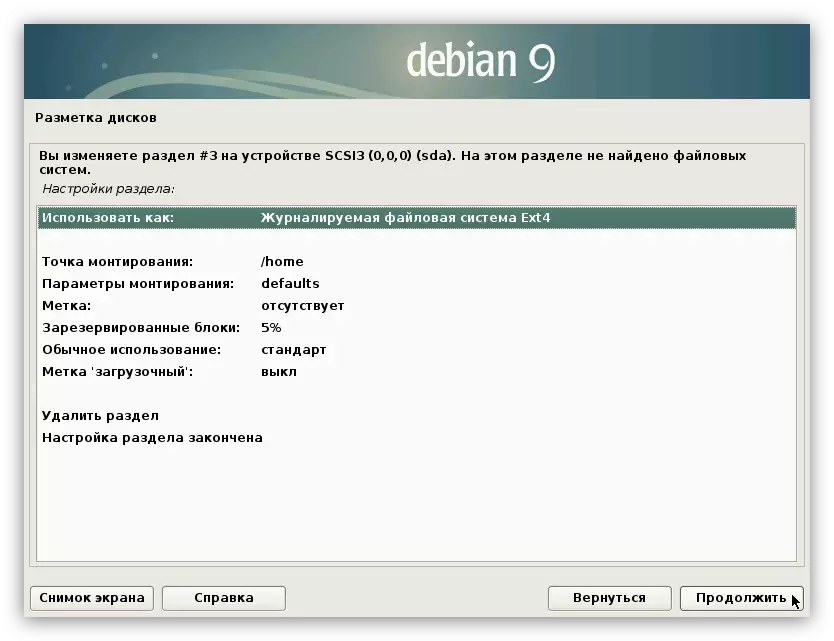
Τώρα ο ελεύθερος χώρος του σκληρού σας δίσκου πρέπει να διανεμηθεί υπό τμήματα. Στην οθόνη πρέπει να δείτε τα εξής:
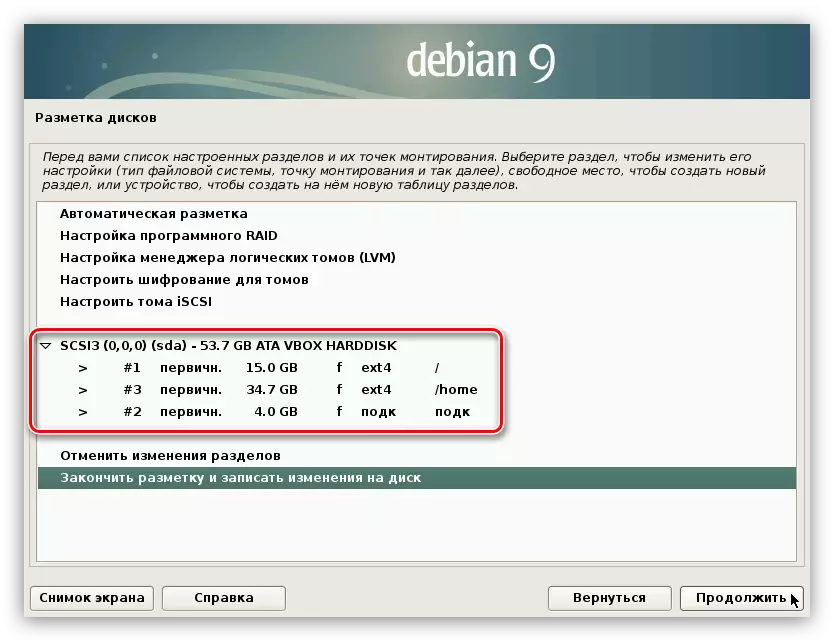
Στην περίπτωσή σας, τα μεγέθη κάθε τμήματος ενδέχεται να διαφέρουν.
Σε αυτό το σήμα του δίσκου ολοκληρώνεται, οπότε επισημάνετε τη συμβολοσειρά για να "ολοκληρώσετε τις αλλαγές στη δισκία και να γράψετε αλλαγές στο δίσκο" και κάντε κλικ στο κουμπί "Συνέχεια".
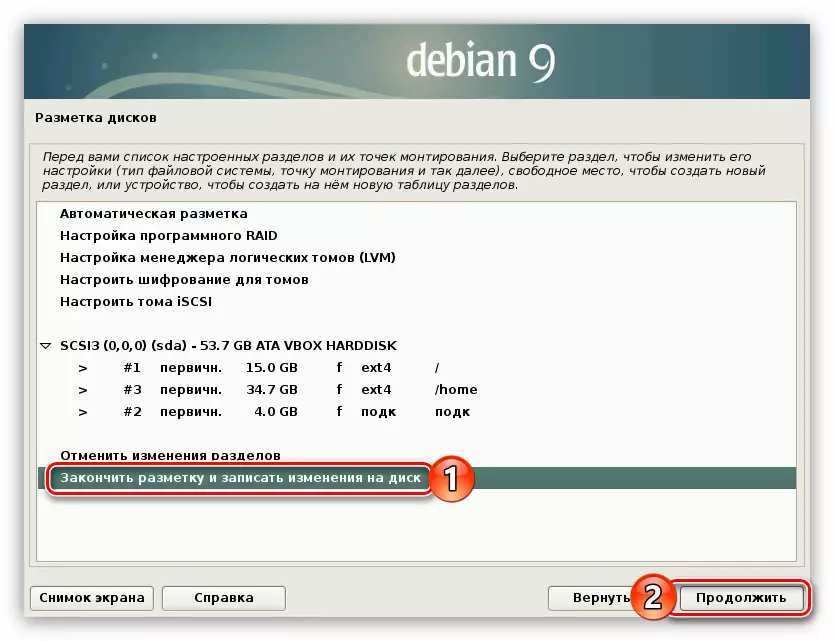
Σύμφωνα με το αποτέλεσμα, θα λάβετε μια λεπτομερή αναφορά για όλες τις αλλαγές. Εάν όλα τα αντικείμενά του συμπίπτουν με τις ενέργειες που γίνονται νωρίτερα, ρυθμίστε το διακόπτη στη θέση "Ναι" και κάντε κλικ στο "Συνέχεια".
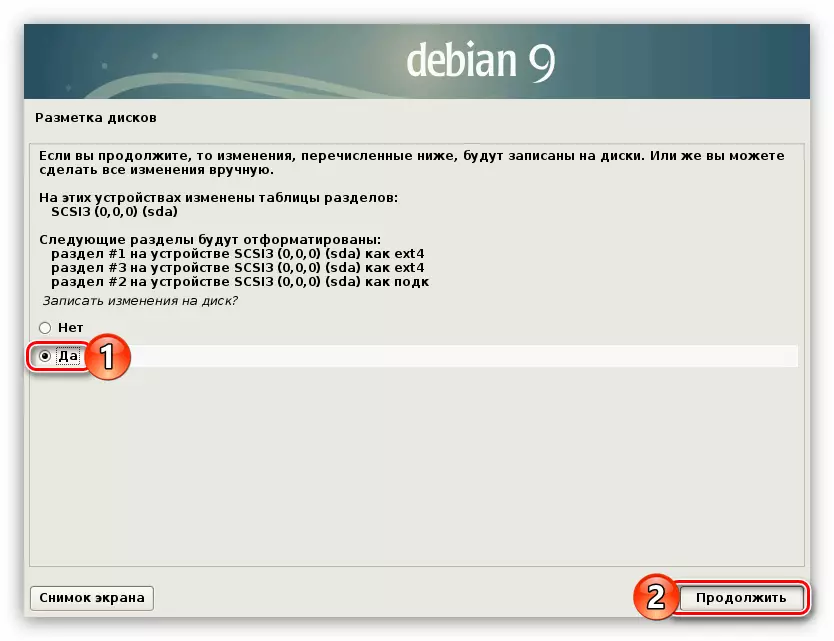
Επιλογές εναλλακτικών δίσκων
Πάνω από τις οδηγίες για το σήμα του δίσκου μέσης ασφαλείας. Μπορείτε να χρησιμοποιήσετε το άλλο. Τώρα θα υπάρχουν δύο επιλογές.
Αδύναμη άμυνα (τέλεια κατάλληλη για αρχάριους που θέλουν μόνο να εξοικειωθούν με το σύστημα):
- Τμήμα # 1 - Τμήμα ρίζας (15 GB);
- Τμήμα # 2 - Τμήμα εναλλαγής (ένταση RAM).
Μέγιστη προστασία (κοστούμια χρήστες που σχεδιάζουν να χρησιμοποιήσουν το λειτουργικό σύστημα ως διακομιστή):
- Τμήμα # 1 - Τμήμα ρίζας (15 GB);
- Τμήμα # 2 - / Εκκίνηση με παράμετρο RO (20 MB);
- Τμήμα # 3 - Τμήμα ανταλλαγής (όγκος RAM).
- Τμήμα # 4 - / TMP με παραμέτρους NOSUID, NODEV και NOEXEC (1-2 GB).
- Τμήμα # 5 - / Val / Σύνδεση με την παράμετρο NOEXEC (500 MB).
- Τμήμα # 6 - / Αρχική σελίδα με NOEXEC και NODEV παραμέτρους (υπόλοιπο χώρο).
Όπως μπορείτε να δείτε, στη δεύτερη περίπτωση, πρέπει να δημιουργήσετε πολλά τμήματα, αλλά μετά την εγκατάσταση του λειτουργικού συστήματος, θα είστε βέβαιοι ότι κανείς δεν μπορεί να το διεισδύσει από το εξωτερικό.
Βήμα 6: Ολοκλήρωση της εγκατάστασης
Αμέσως μετά την ολοκλήρωση των προηγούμενων οδηγιών, θα αρχίσει η εγκατάσταση των βασικών στοιχείων του Debian 9. Αυτή η διαδικασία μπορεί να διαρκέσει για πολύ καιρό.

Μετά την ολοκλήρωσή του, θα χρειαστεί να ρυθμίσετε αρκετές περισσότερες παραμέτρους για να ολοκληρώσετε την πλήρη εγκατάσταση του λειτουργικού συστήματος.
- Στο παράθυρο "Ναι", επιλέξτε "Ναι" εάν έχετε έναν προαιρετικό δίσκο με συστατικά συστήματος, διαφορετικά, κάντε κλικ στο κουμπί "Όχι" και κάντε κλικ στο κουμπί "Συνέχεια".
- Επιλέξτε τη χώρα στην οποία βρίσκεται ο καθρέφτης του αρχείου συστήματος. Είναι απαραίτητο να παρέχετε υψηλή ταχύτητα λήψη πρόσθετων στοιχείων του συστήματος και του λογισμικού.
- Προσδιορίστε τον καθρέφτη αρχειοθέτησης του Debian 9. Η βέλτιστη επιλογή θα είναι "ftp.ru.debian.org".
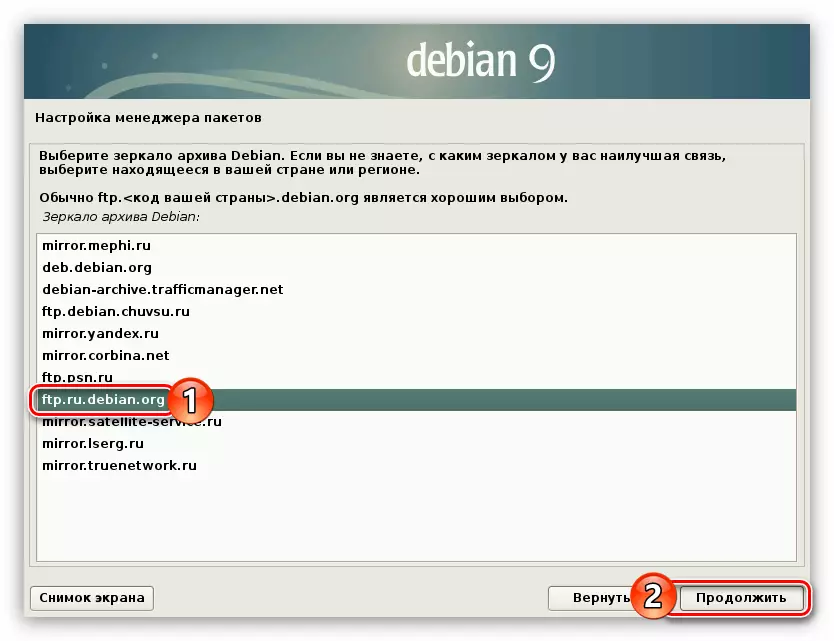
Σημείωση: Εάν έχετε επιλέξει μια άλλη χώρα διαμονής στο προηγούμενο παράθυρο, τότε αντί για το "RU" στη διεύθυνση καθρέφτη θα εμφανιστεί ένας άλλος κώδικας της περιοχής.
- Κάντε κλικ στο κουμπί "Συνέχεια" εάν δεν προορίζετε να χρησιμοποιήσετε τον διακομιστή μεσολάβησης, διαφορετικά, καθορίστε τη διεύθυνσή του στο αντίστοιχο πεδίο εισόδου.
- Περιμένετε τη διαδικασία λήψης και εγκατάστασης πρόσθετου λογισμικού και συστατικών συστήματος.
- Δώστε μια απάντηση στο ερώτημα αν θέλετε το σύστημα να στείλει ανώνυμα στατιστικά στοιχεία στη διανομή στους προγραμματιστές σχετικά με τα συχνά χρησιμοποιούμενα πακέτα.
- Επιλέξτε το περιβάλλον της επιφάνειας εργασίας από τη λίστα, την οποία θέλετε να δείτε στο σύστημά σας και στο πρόσθετο λογισμικό. Μετά την επιλογή, κάντε κλικ στο "Συνέχεια".
- Περιμένετε έως ότου ληφθούν και εγκατασταθούν τα εξαρτήματα στο προηγούμενο παράθυρο.

Σημείωση: Η διαδικασία εκτέλεσης εργασιών μπορεί να είναι αρκετά μεγάλη - όλα εξαρτώνται από την ταχύτητα του Διαδικτύου και της ισχύος του επεξεργαστή σας.
- Δώστε την άδεια να εγκαταστήσετε το grub στην κύρια εγγραφή εκκίνησης επιλέγοντας "ναι" και κάνοντας κλικ στο "Συνέχεια".
- Επιλέξτε τη μονάδα από τη λίστα, όπου θα τοποθετηθεί ο φορτωτής grub. Είναι σημαντικό να βρίσκεται στον ίδιο δίσκο στο οποίο το ίδιο το λειτουργικό σύστημα είναι εγκατεστημένο.
- Κάντε κλικ στο κουμπί "Συνέχεια" για να επανεκκινήσετε τον υπολογιστή και να αρχίσετε να χρησιμοποιείτε το πρόσφατα εγκατεστημένο Debian 9.


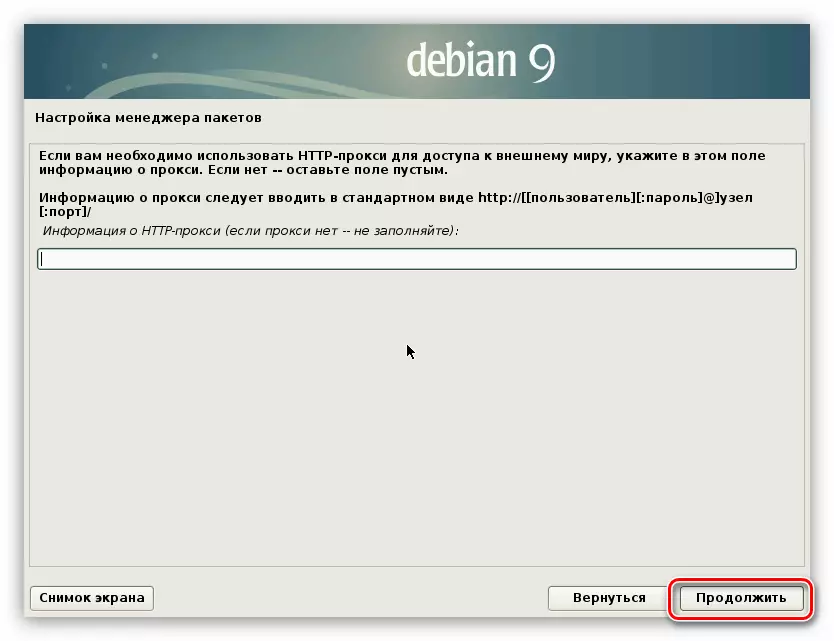

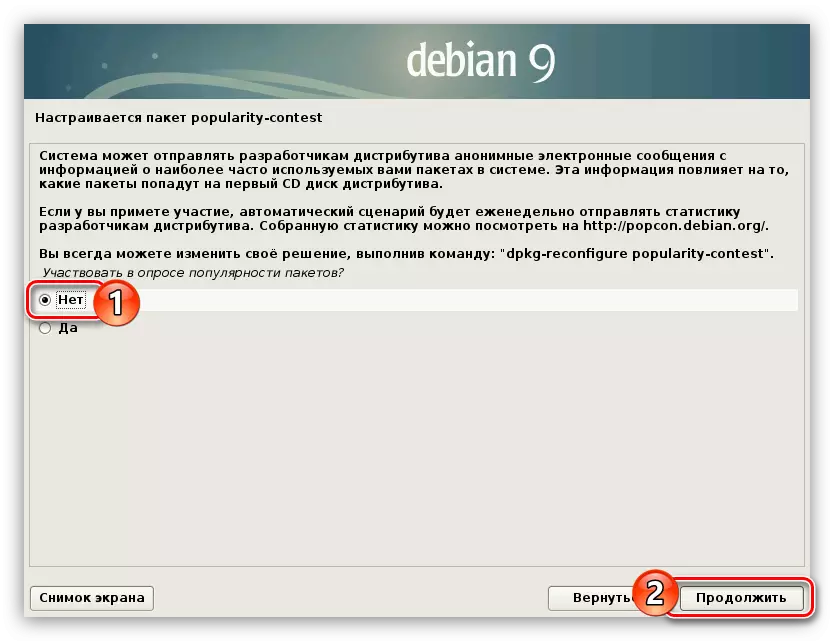
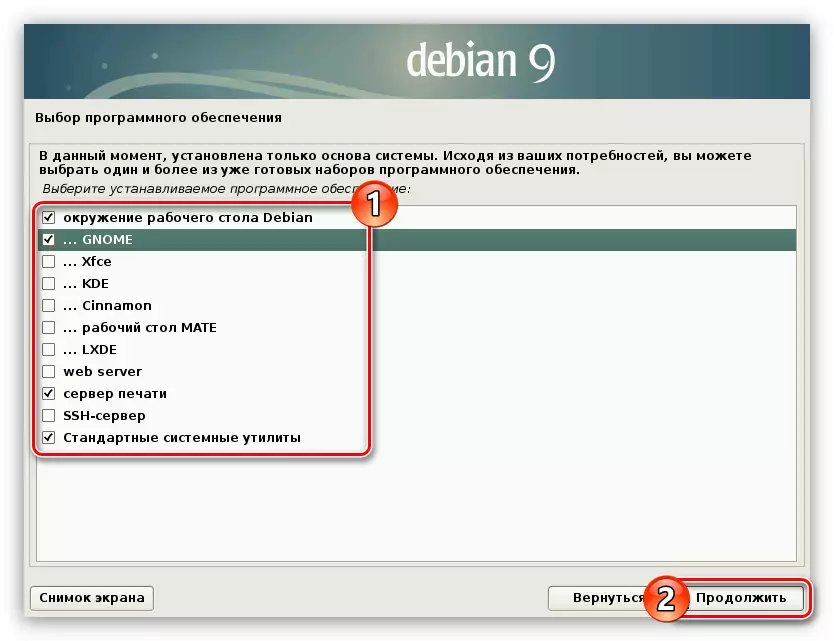
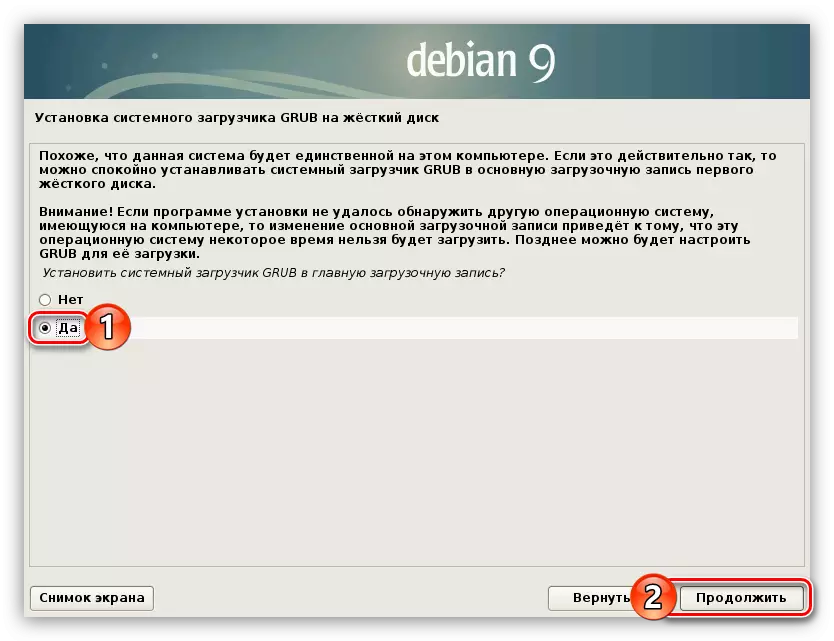

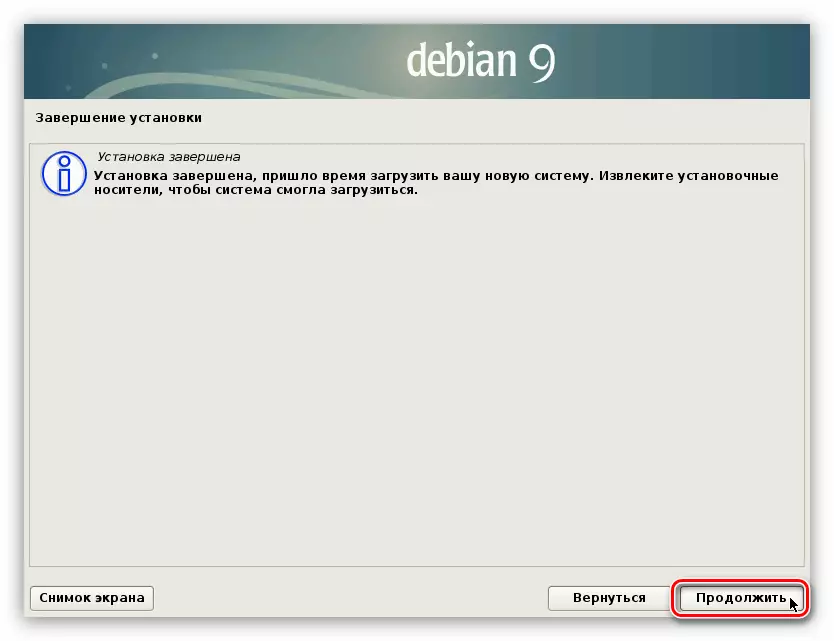
Πώς μπορώ να καταλάβω, αυτό το σύστημα ολοκληρώνεται σε αυτό. Μετά την επανεκκίνηση του υπολογιστή, θα πέσετε στο μενού Bootloader GRUB στο οποίο θέλετε να επιλέξετε OS και πατήστε Enter.
συμπέρασμα
Αφού ολοκληρώσετε όλες τις παραπάνω ενέργειες, θα παρακολουθήσετε το Debian Desktop 9. Εάν αυτό δεν έχει συμβεί, αναθεωρήστε όλα τα εγχειρίδια εγκατάστασης και σε περίπτωση αποκλίσεων με τις ενέργειές σας, προσπαθήστε να ξεκινήσετε τη διαδικασία εγκατάστασης της ενημερωμένης έκδοσης λειτουργίας για να επιτευχθεί το επιθυμητό αποτέλεσμα .
